Androidで着信音を変更できない場合の対処方法
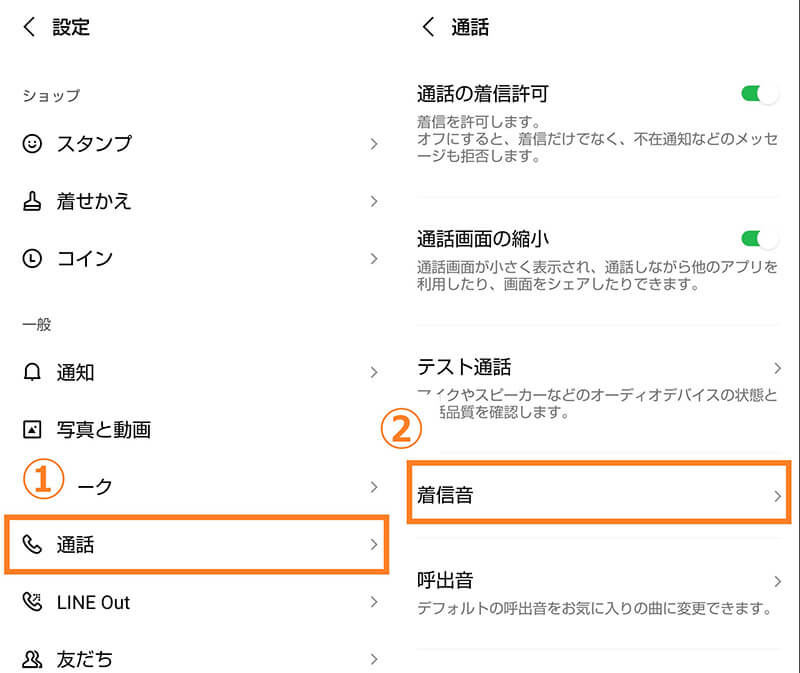
対処方法のリスト
Androidで着信音を変更できない場合、以下の方法を試してみることができます。
1. 設定メニューの「音」セクションを確認する。
まず最初に、設定メニューの「音」セクションを確認してみましょう。Androidのバージョンによっては、設定メニューの場所や表示が異なる場合がありますが、一般的には「設定」→「音」の順に進んでいくことでアクセスできます。着信音を変更するためのオプションが表示されているか確認し、必要な設定を行ってみてください。
2. 着信音ファイルの形式を変換する。
もし着信音を変更しようとしているファイルの形式がサポートされていない場合、変換する必要があります。一部のAndroidデバイスでは、特定の形式の音声ファイルしかサポートされていないことがあります。例えば、MP3形式のファイルがサポートされている場合、着信音をMP3形式に変換してみてください。オンラインの音声変換ツールや専用の変換ソフトウェアを使用することができます。
3. アプリの無効化またはアンインストールを試す。
一部のアプリが着信音の変更を制限している場合があります。特にセキュリティアプリやデバイス管理アプリなどが関与している可能性があります。設定メニューの「アプリ」セクションにアクセスし、関連するアプリを探して無効化またはアンインストールしてみてください。その後、着信音を変更できるかどうかを確認してみてください。
4. 端末を再起動する。
端末を再起動することで、一時的なソフトウェアの問題が解決する場合があります。電源ボタンを長押しして「再起動」オプションを選択し、端末を再起動してみてください。再起動後、着信音を変更できるかどうかを確認してみてください。
5. ファクトリーリセット(初期化)を行う。
最後の手段として、ファクトリーリセット(初期化)を行うことが考えられます。ただし、この手順を実行すると、すべてのデータや設定が削除されるため、事前にバックアップを取ることをおすすめします。ファクトリーリセットを行うには、設定メニューの「バックアップとリセット」セクションにアクセスし、「ファクトリーリセット」オプションを選択してください。手順に従ってリセットを行い、端末を初期状態に戻してみてください。
以上の方法を試してみて、Androidで着信音を変更できるようにすることができます。もし問題が解決しない場合は、デバイスのメーカーやキャリアに連絡してサポートを受けることをおすすめします。
コメントを残す
コメントを投稿するにはログインしてください。

関連ブログ記事